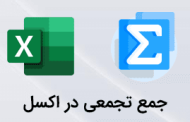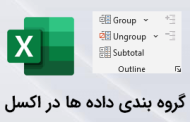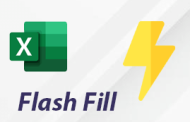-
کاربرد Skip Blanks در اکسل
خیلی از مواقع برای هر کاربری در نرم افزار اکسل پیش خواهد آمد تا بخواهد اطلاعاتی را از بخش Copy و در بخش دیگر Paste کنید ، برای انجام این کار ، بعد از انتخاب ناحیه با زدن دکمه های Ctrl+C عمل کپی را انجام داده و پس از رفتن به ناحیه مورد نظر کلیدهای Ctrl+V را از روی کیبورد فشار می دهید.خوب اگر محدوده ای که شما کپی کردید دارای سلول های خالی باشد و نخواهید این سلول های خالی در محل Paste شدن اعمال شود ، چه باید کرد؟ در این مطلب آموزشی قصد دارم تا شما را با کاربرد Skip Blanks در اکسل آشنا کنم که از طریق آن بتوانید عمل کپی و پیست کردن اطلاعات خود را هنگام وجود سلولهای خالی در محدوده ها ؛ بدرستی انجام دهید. به تصویر زیر دقت کنید:
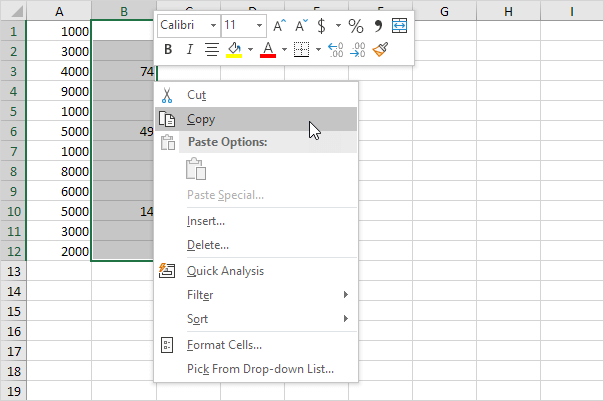 همانگونه که در تصویر بالا ملاحظه می کنید در ستون A از سطر 1 تا 12 اعدادی وارد شده است. همچنین در ستون B در سطرهای 3 و 6 و 10 اعدادی وارد شده است. حالا قصد داریم تا محتویات ستون B را از سطر 1 تا 12 را کپی و در ستون A پیست کنیم. در حالت عادی اتفاقی که خواهد افتاد به صورت زیر خواهد بود.
همانگونه که در تصویر بالا ملاحظه می کنید در ستون A از سطر 1 تا 12 اعدادی وارد شده است. همچنین در ستون B در سطرهای 3 و 6 و 10 اعدادی وارد شده است. حالا قصد داریم تا محتویات ستون B را از سطر 1 تا 12 را کپی و در ستون A پیست کنیم. در حالت عادی اتفاقی که خواهد افتاد به صورت زیر خواهد بود.
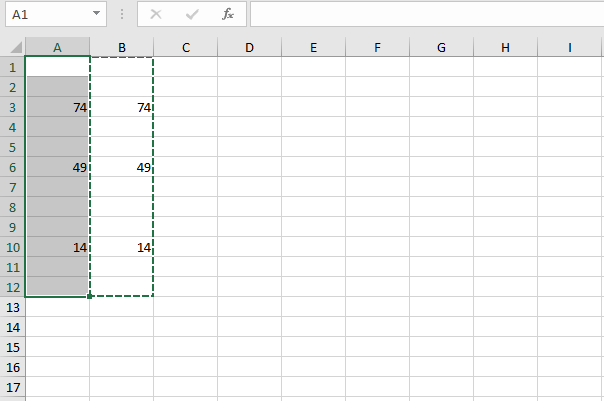
-
چه اتفاقی افتاد؟
همانطور که در تصویر بالا ملاحظه می کنید سلول های خالی نیز که در ستون B وجود داشت ، در ستون A قرار گرفت و عملأ داده های موجود در آن سلول ها را پاک کرد. در پست آموزشی کپی نشدن محدوده پنهان در اکسل توضیح دادیم که چگونه می توانید مانع از کپی شدن بخشی از اطلاعات خود که آنها را بصورت Hide در آورده اید ، شوید.
اما در اینجا هدف ما این است تا بتوانیم بگونه ای این عمل Paste کردن را انجام دهیم که سلولهای خالی موجود در ستون B در ستون A پیست نشود و آن سلول ها بدون تغییر باقی بماند و صرفأ سلول هایی ستون B که داری مقدار هستند در در سلول متناظر خود در ستون A پیست شوند.
-
راه حل چیست؟
برای انجام اینکار باید بدین صورت عمل کنیم که ، پس از انتخاب محدوده و کپی کردن آن ، برای پیست کردن از تب Home در بخش Clipboard ، گزینه Paste (فلش کوچک زیر آن) را انتخاب می کنیم تا وارد پنجره Paste Special شویم یا می توان برای فراخوانی این پنجره ، کلیدهای ترکیبی Ctrl+Alt+V را از روی کیبورد فشار داد. در داخل پنجره باز شده در انتها سمت چپ ، گزینه Skip Blanks را انتخاب می کنیم و روی دکمه Ok کلیک می کنیم. نتیجه بصورت زیر خواهد بود:
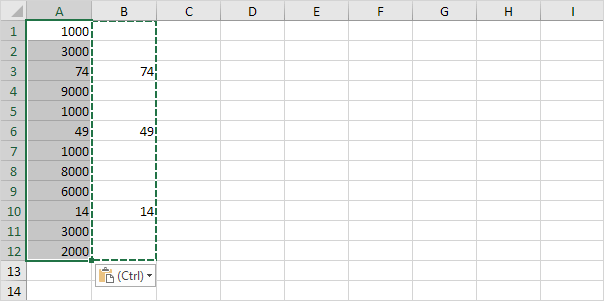
همانگونه که در تصویر بالا ملاحظه می کنید ، پس از استفاده از قابلیت Skip Blanks ، فقط اعداد موجود در ستون B در ستون A پیست شده است و سلول های خالی موجود در ستون B بر روی ستون A کپی نشده اند.
آیا می دانید؟
در صورتی که بخواهید با استفاده از قابلیت Transpose عمل کپی و پیست کردن را انجام دهید ، این قابلیت وجود دارد که در پنجره Paste Special از تیک مربوط به نادیده گرفتن سلول های خالی استفاده کنید.